Abilita o disabilita le impostazioni di sicurezza predefinite
In qualità di amministratore, puoi attivare le impostazioni predefinite di sicurezza per proteggere la tua organizzazione da attacchi di phishing e di identità. Le impostazioni predefinite di sicurezza garantiscono un livello di sicurezza di base, richiedendo a tutti gli amministratori e gli utenti di impostare un metodo di accesso per l'autenticazione a più fattori o MFA. Questo ulteriore livello di protezione può impedire che il tuo account venga compromesso.
Seleziona la scheda appropriata a seconda che tu sia un amministratore e il proprietario dell'account GoDaddy o un amministratore ma non il proprietario dell'account.
Questi passaggi sono destinati agli amministratori che sono anche proprietari dell'account GoDaddy.
- Accedi alla tua dashboard Email e Office (usa il nome utente e la password GoDaddy).
- Sul lato più a sinistra, seleziona Microsoft 365 Admin , quindi Impostazioni di sicurezza .
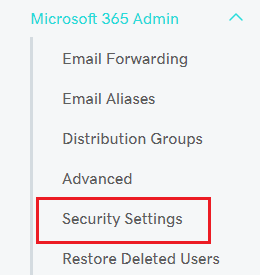
- In Proteggi la tua email con impostazioni di sicurezza predefinite , seleziona Gestisci .
- Seleziona Continua .
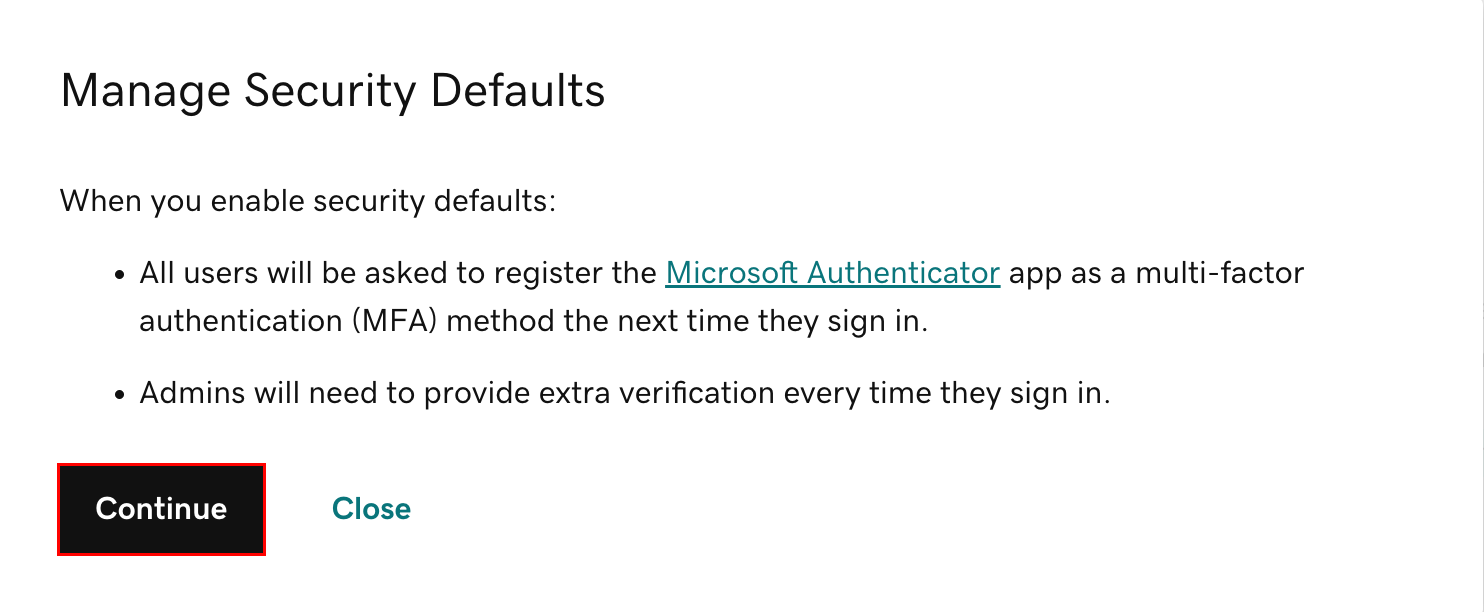
- Cerca un nome di dominio nella tua organizzazione.
- Se nella tua organizzazione sono presenti domini collegati , seleziona Visualizza elenco di domini in questa organizzazione per vedere quali domini saranno interessati dalle modifiche alle impostazioni di sicurezza predefinite.
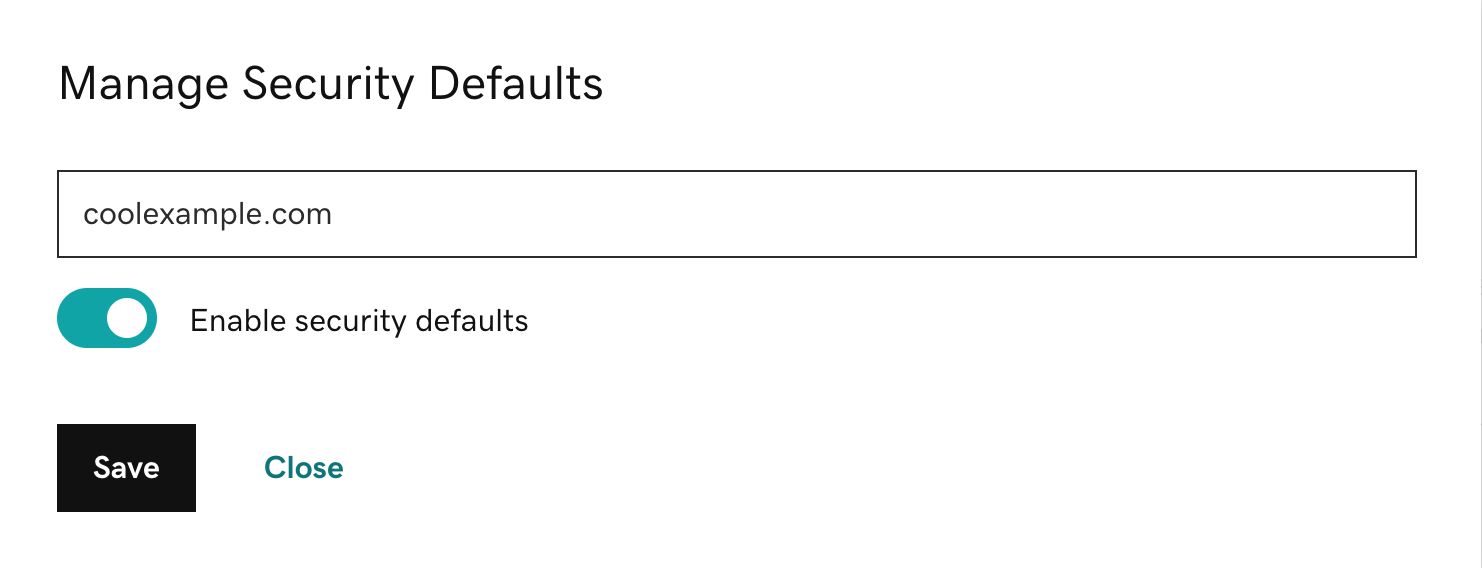
- Per abilitare o disabilitare le impostazioni predefinite di sicurezza, attiva (mostra il colore verde) o disattiva l' opzione Abilita impostazioni predefinite di sicurezza , quindi seleziona Salva .
Vedrai una conferma che le impostazioni predefinite di sicurezza sono state abilitate o disabilitate correttamente.
Questi passaggi si applicano agli amministratori che non sono proprietari di account GoDaddy.
- Accedi al centro di amministrazione di Microsoft Entra . Usa il tuo indirizzo email Microsoft 365 e la password (il nome utente e la password GoDaddy non funzionano qui).
- Cerca le proprietà tenant e selezionale dai risultati.
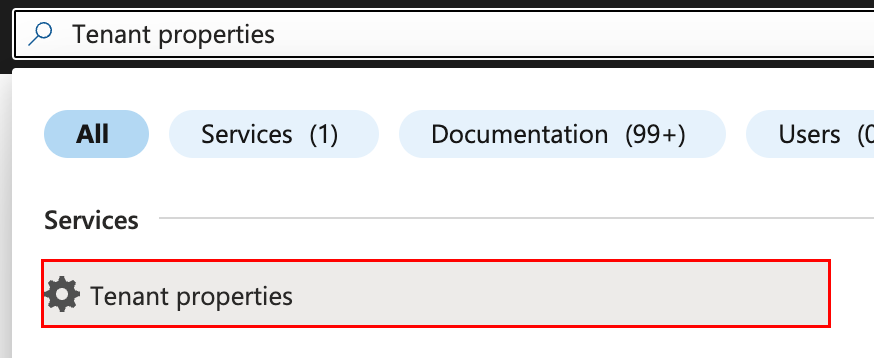
- Seleziona Gestisci impostazioni di sicurezza predefinite . Si aprirà una finestra sul lato più a destra.
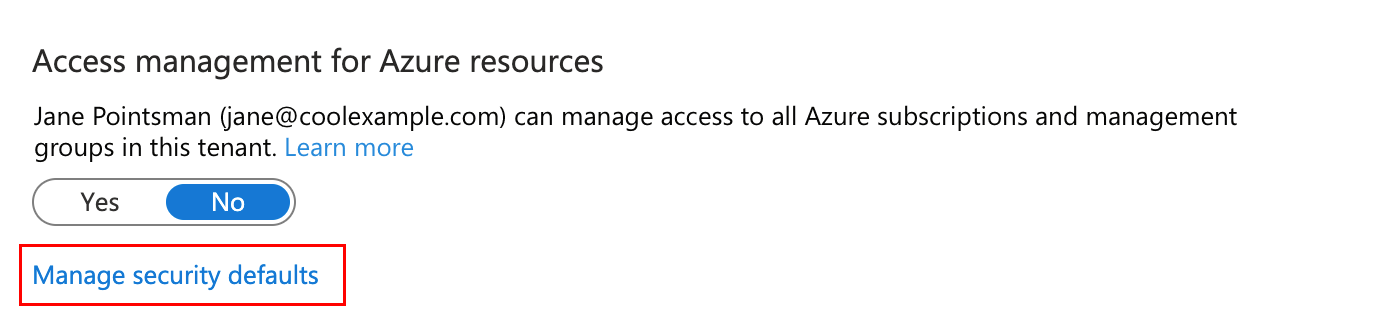
- In Impostazioni di sicurezza predefinite , seleziona Abilitato o Disabilitato .
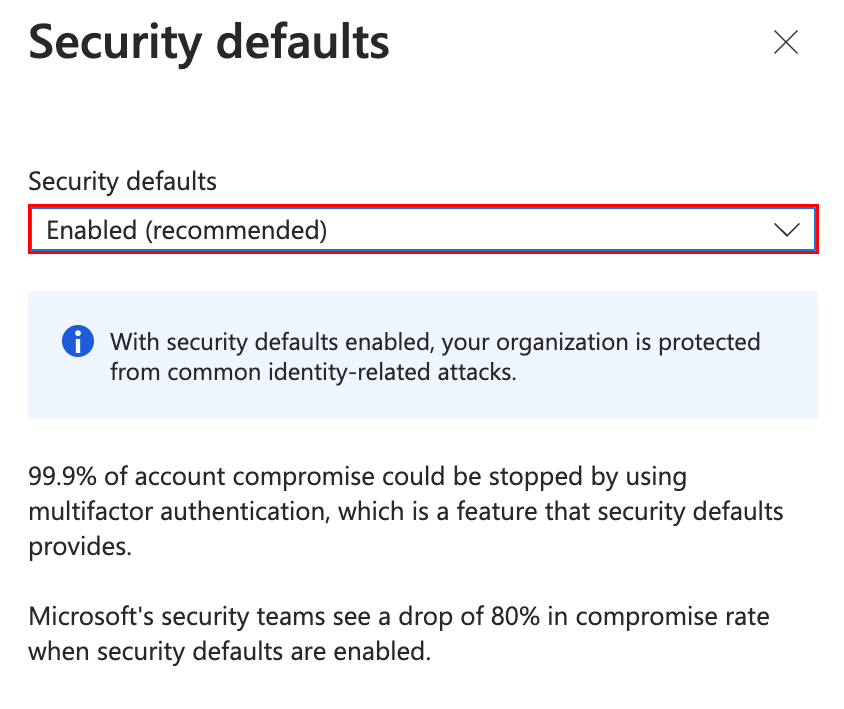
- Seleziona Salva . Vedrai una conferma che le impostazioni predefinite di sicurezza sono state abilitate o disabilitate correttamente.
Ho attivato i criteri Classic
Se visualizzi un errore che indica che hai attivato le politiche classiche, devi disabilitarle prima di poter abilitare le impostazioni di sicurezza predefinite (se questo non è il tuo caso, passa alla sezione successiva).
- Vai alla pagina dei criteri classici (oppure, nella barra di ricerca nella parte superiore dell'interfaccia di amministrazione di Microsoft Entra, immetti e seleziona Accesso condizionale Azure AD , quindi seleziona Criteri classici ).
- Seleziona il criterio e quindi, nella parte superiore della pagina, seleziona Disattiva .
- Ripeti se necessario per disabilitare tutti i criteri abilitati.
Configura il tuo metodo di autenticazione a più fattori
Congratulazioni! Se hai abilitato le impostazioni predefinite di sicurezza, hai compiuto un passo importante per proteggere i tuoi account email. Ma non abbiamo ancora finito: una volta attivate le impostazioni di sicurezza predefinite, gli amministratori e gli utenti hanno 14 giorni di tempo per registrare un metodo MFA . Dopo 14 giorni, non potranno accedere senza un metodo MFA. Il periodo di 14 giorni di ciascun utente inizia dopo il primo accesso interattivo riuscito dopo l'attivazione delle impostazioni di sicurezza predefinite.
Passaggio successivo
Altre informazioni
- Cosa sono le impostazioni predefinite di sicurezza?
- Se disabiliti le impostazioni predefinite di sicurezza, puoi comunque abilitare l'autenticazione a più fattori per gli utenti.
- Ti consigliamo inoltre di proteggere il tuo account GoDaddy con la verifica in due passaggi .